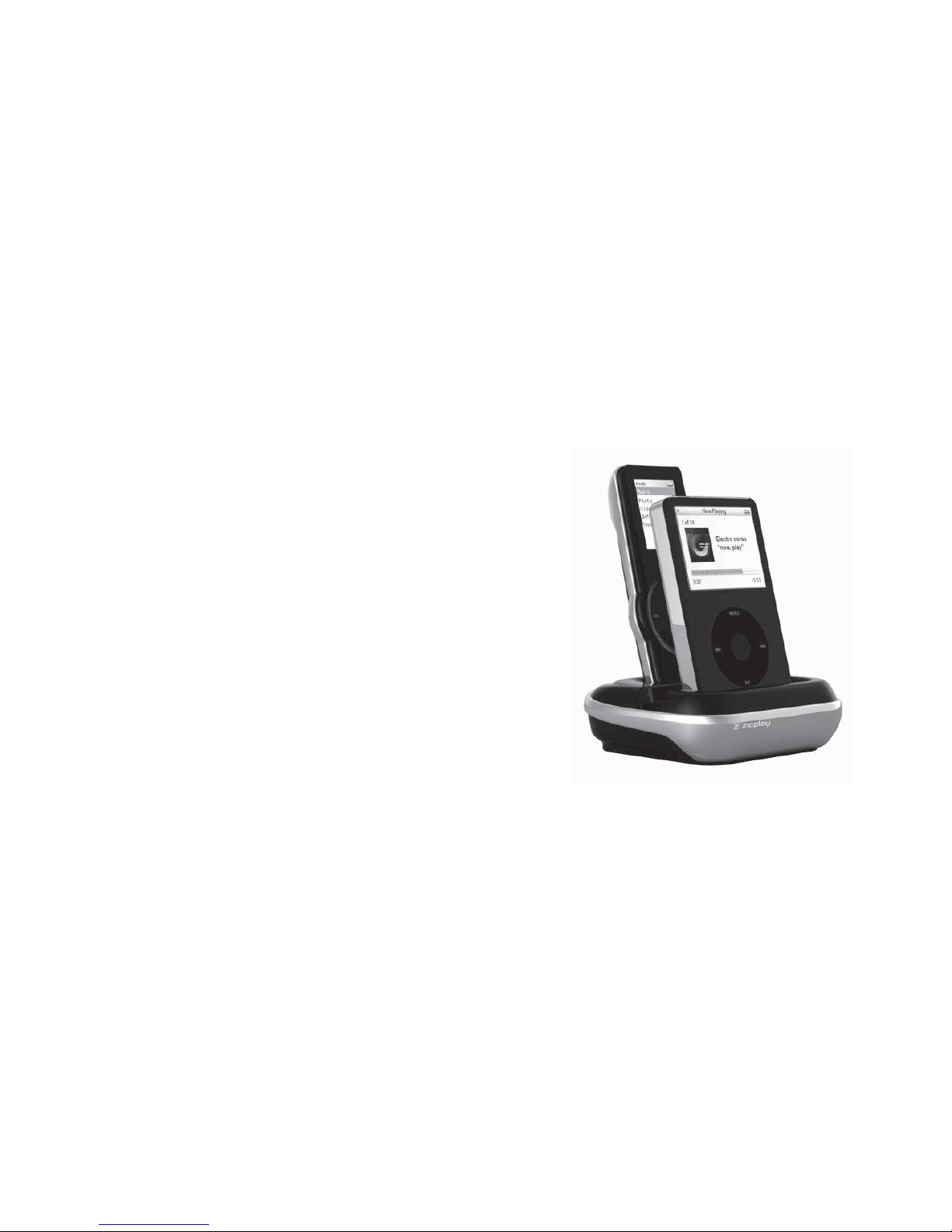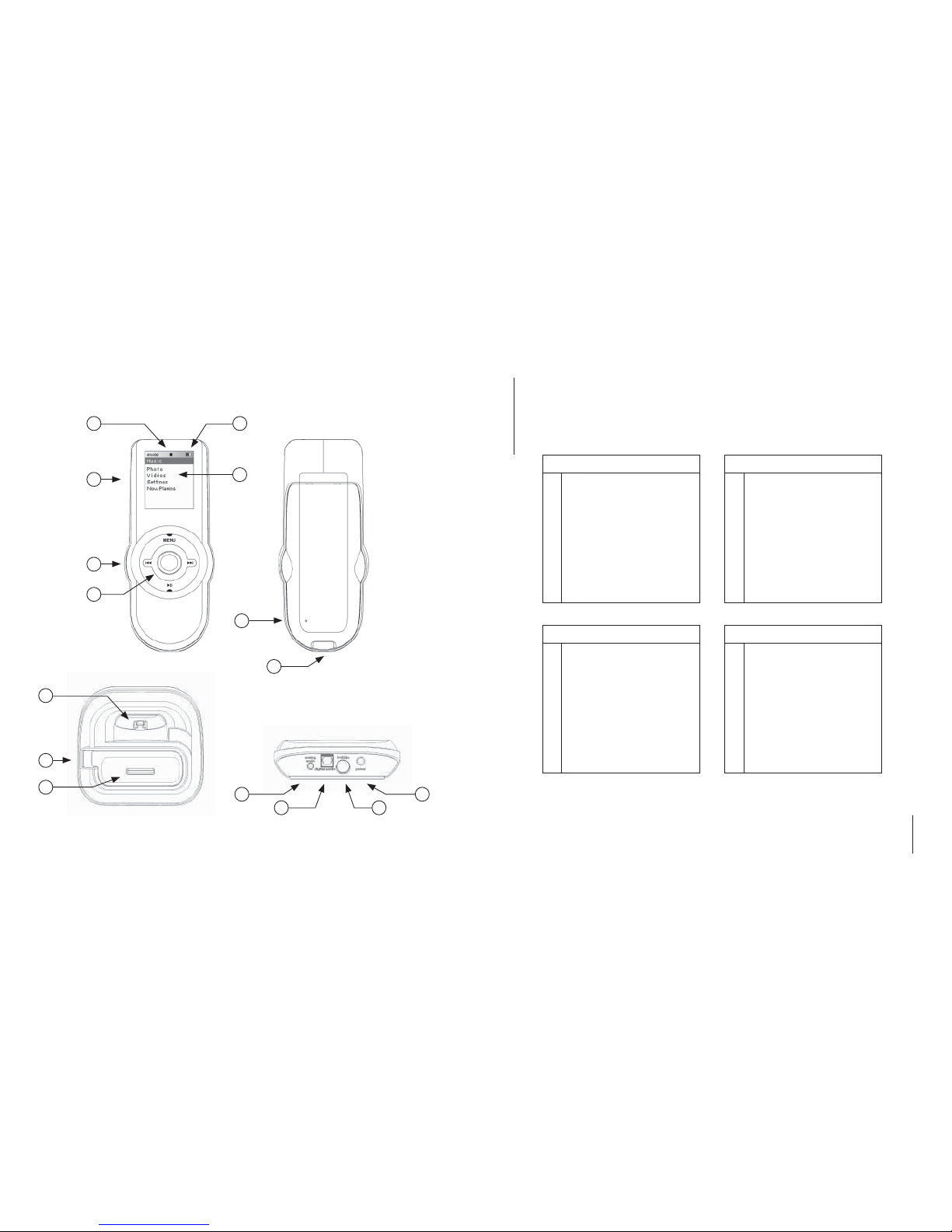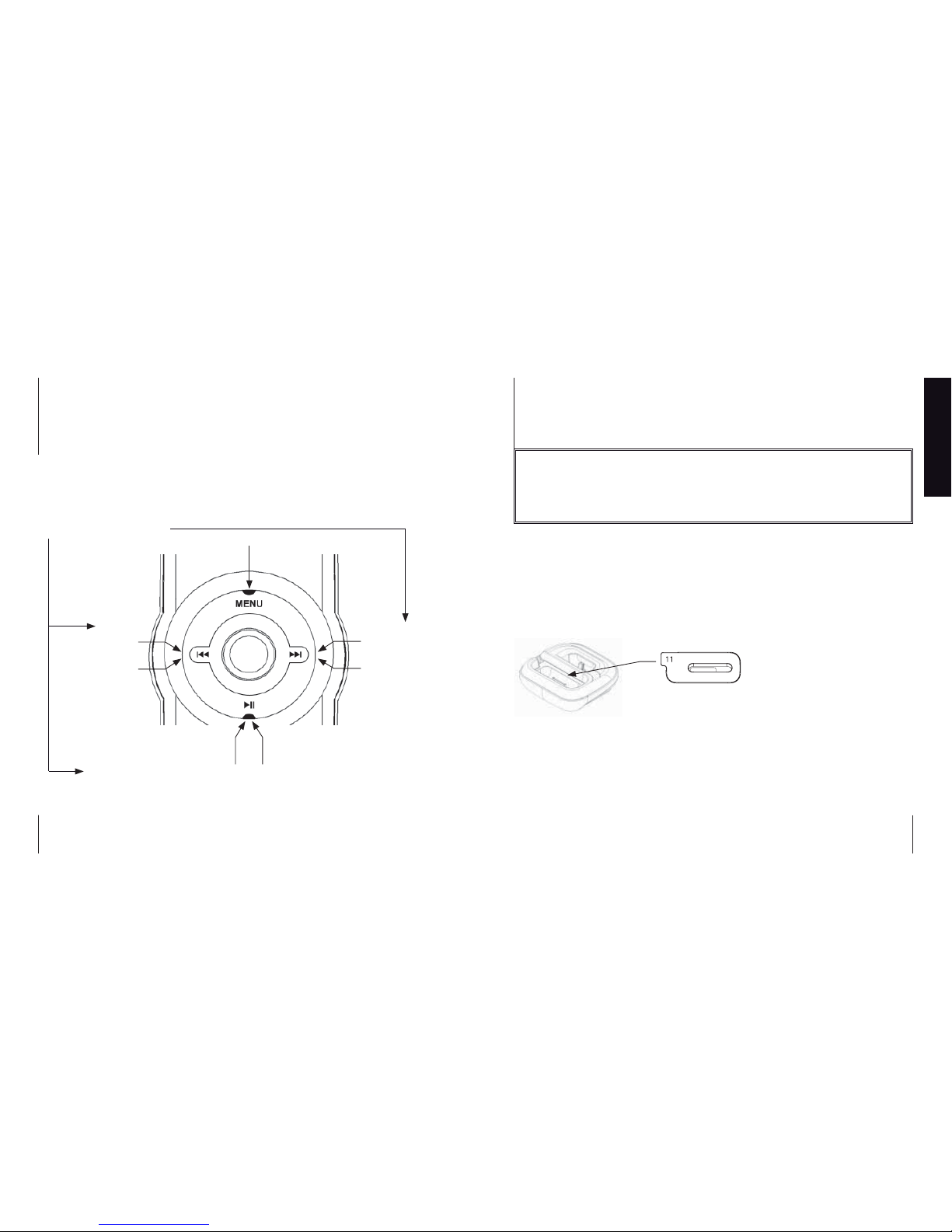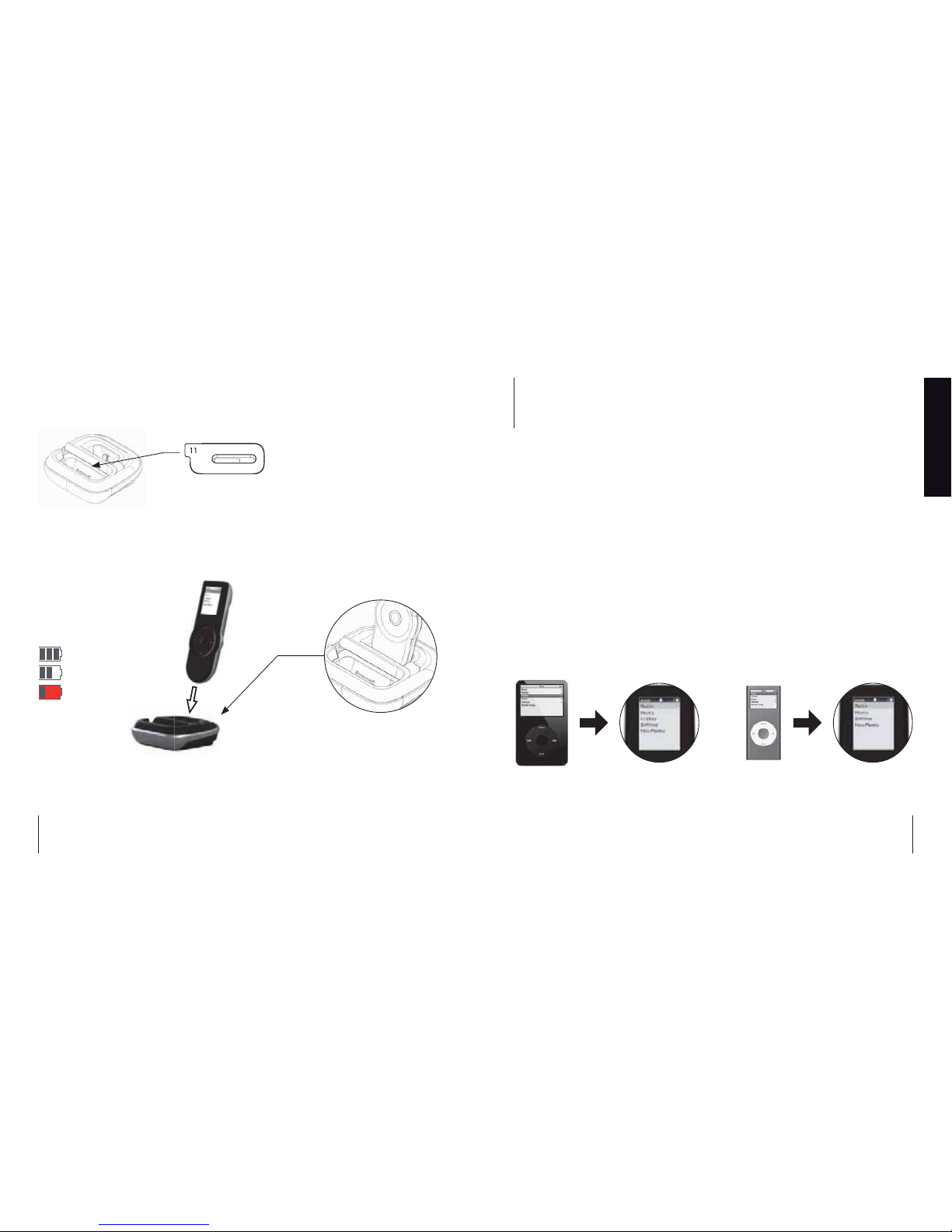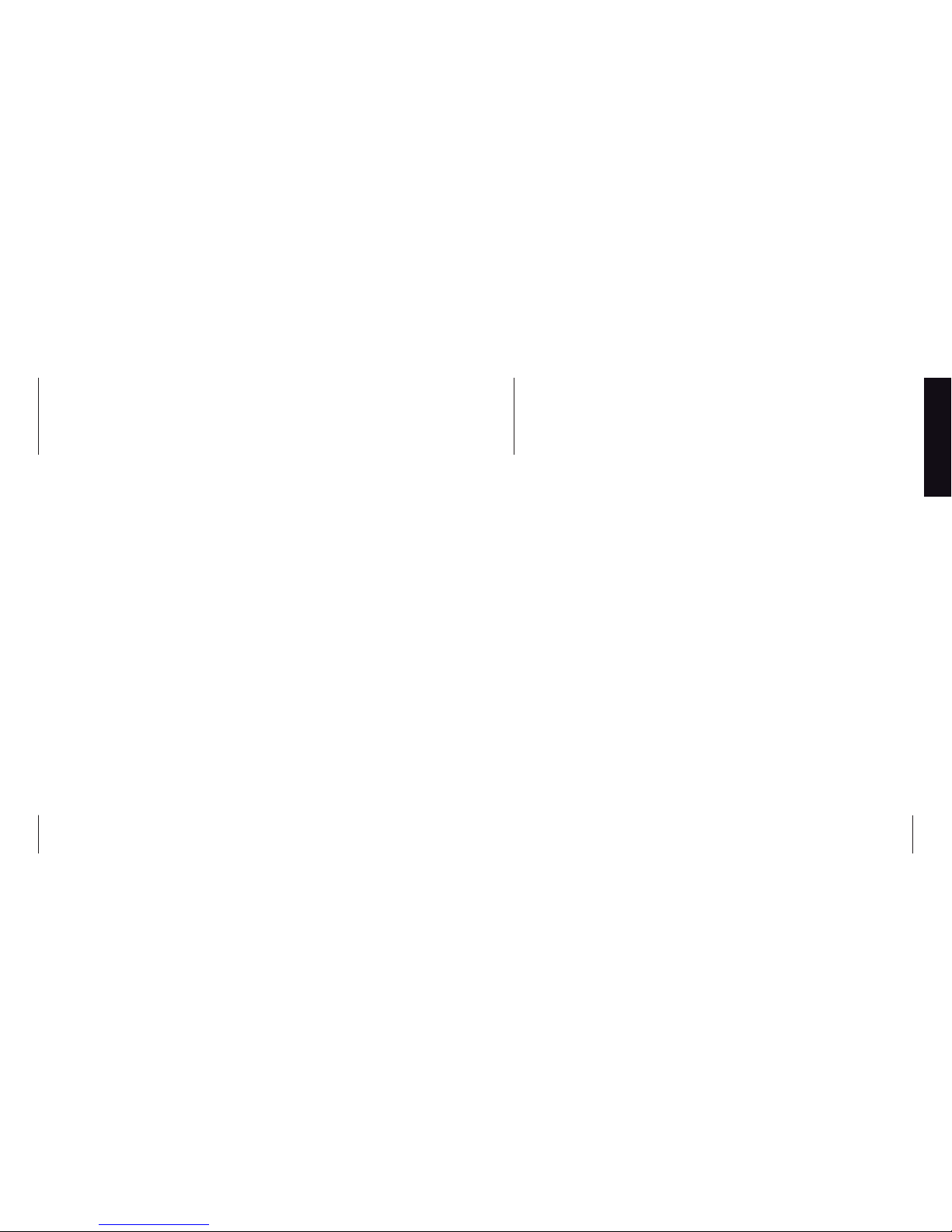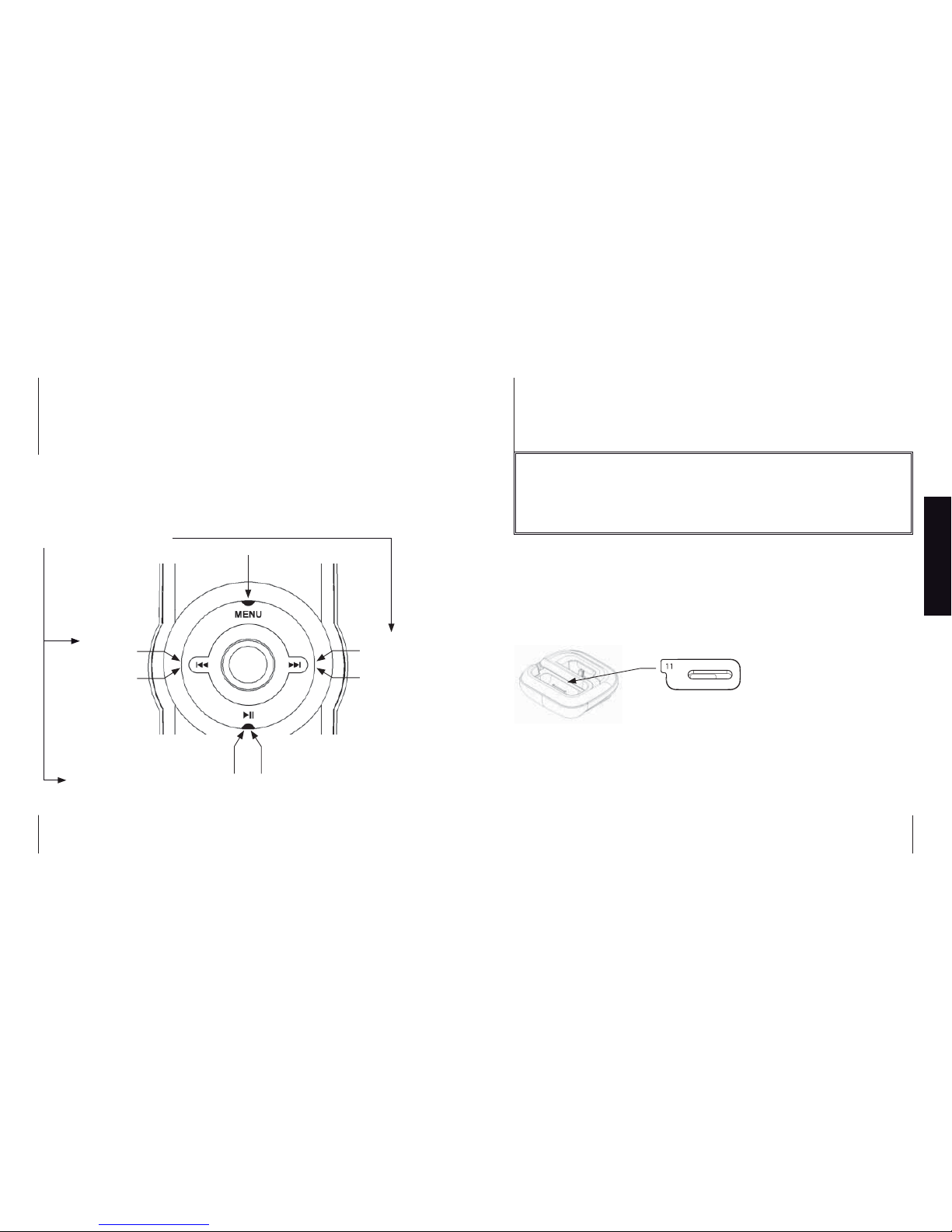English
14 15
Navigation within the iPod menus using the EWOO™ remote control is very intuitive and
gives you fast access to the song or artist you select.
It is possible to increase the scrolling speed for Artists, Albums, titles, playlist… menus by
simply pressing “review or forward” buttons.
Alphabetically search your favourite Artist and Album
Quick access to your favourite Artist, Album. Press the Play/Pause button
to access the search window within the menu.
Navigation
For energy savings purposes, EWOO™ is programmed to switch to standby mode after
being unused for 30 seconds. Just touch lightly the touch zone to reactivate the remote
control. If your remote control is unused for more than 60 seconds, it will switch to sleep
mode. To reactivate EWOO™, simply touch the central key in the navigation area.
It is important to note that the standby or sleep mode does not disable your iPod’s read
features. This guarantees you perfect listening comfort.
Energy savings
EWOO™’s Settings menu contains the following options:
iPod / iTunes
If you have the Ewoo Navigator USB Adapter for iTunes (optional), this menu allows you
to switch from the iPod navigation mode to the iTunes navigation mode.
Language
In this menu, you can select EWOO’s language.
You can choose between: English / French / Spanish / German
Channel
The EWOO™ remote control engages into a dialog with the station via a 2.4GHz radio
frequency process. The default communication channel is set to 2. We recommend
that you keep the factory setting. However, in a disturbed environment, or if you are
using several EWOO™ remote controls in the same environment, you may change the
communication channel.
Let the system guide you on the remote control display. The remote control restarts
automatically to confirm that the operation was completed successfully.
We recommend that you implement this procedure within a minimum radius of 2
meters around the station.
Remote Control Version
Use this menu to display on the screen the version of the embedded software in the
remote control.
Station Version
Use this menu to display on the screen the version of the embedded software in the
station.
Factory Setting
Use this menu to reset your remote control and restore the embedded software’s
factory settings.
•
•
•
•
•
•
Settings Menu